Nesse LAB existem três VLAN diferentes (Virtual Local Area Network).
- A VLAN10 está na sub-rede 192.168.10.0/24
- A VLAN20 está na sub-rede 192.168.20.0/24
- A VLAN30 está na sub-rede 192.168.30.0/24.
Todas elas estão configuradas no Switch (SW1).
A interface interna do FortiGate porta 2 se conecta ao switch (SW1), através de um trunk 802.1Q.
e está configurada com três subinterfaces (VLAN10, VLAN20 e VLAN30).
A interface externa porta 1 tem um endereço IP de 192.168.122.1 e se conecta à Internet.
Quando o switch recebe pacotes de VLAN10, VLAN20 e VLAN30, aplica tags de ID de VLAN.
Encaminha pacotes de cada VLAN para as portas locais e para a unidade FortiGate através do link trunk.
O firewall FortiGate possui políticas que permitem que o tráfego flua entre as VLANs.
O firewall FortiGate flui o tráfego das VLANs para a rede externa ou seja a internet.
LAB “ Vlan“s com Firewall FortiGate
Objetivos:
- Configurar Vlan“s no SW1
- Configurar Vlan“s no FGT
- Configurar Polcy
- Configurar Zona
- Configurar Rota Default
- Teste e validações
 Topologia:
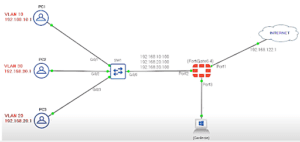
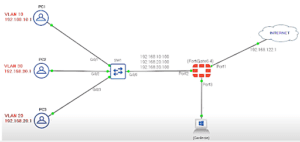
Configurando IP nos PC“s dos UsuáriosÂ
Acesse os PC“s clique com botão direito ???? vá em ???? Console, para acessar os demais PC“s e configurar os endereços IP“s repita esse mesmo processo. conforme as imagens abaixo.
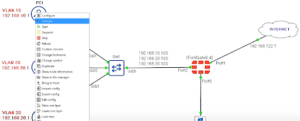
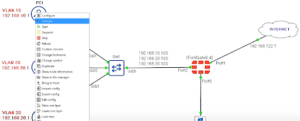
Para aplicar o endereço IP no PC execute o comando ip 192.168.10.1/24 192.168.10.100, e para verificar a configuração aplicada execute o comando Show ip, conforme a imagem abaixo
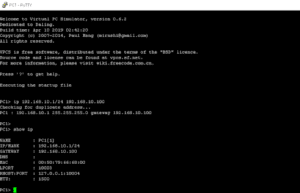
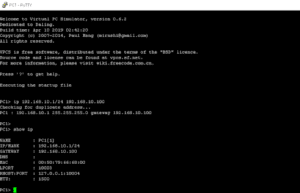
Configurando Vlan“s no Switch (SW1) para os PC“s dos usuáriosÂ
Acesse o SW1 ???? vá em ???? Console, conforme a imagem
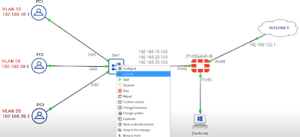
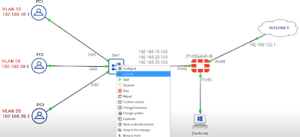
- Acesse no CLI
- Entre com o comando Enable para acessar o modo privilegiado.Â
- Entre com o comando configure terminal para entrar no modo de configuração
Configurando Vlan“sÂ
Para configurar as vlan“s no Switch (SW1) execute os seguintes comandos
vlan 10
name PC1
!
vlan 20
name PC2
!
vlan 30
name PC3
!
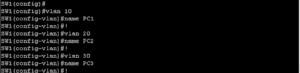
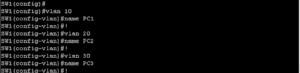
Adicionando portas nas Vlan“sÂ
Para configurar as porta nas Vlan“s execute os seguintes comandos
!
interface GigabitEthernet0/1
switchport access vlan 10
!
interface GigabitEthernet0/2
switchport access vlan 20
!
interface GigabitEthernet0/3
switchport access vlan 30
!
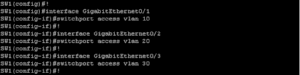
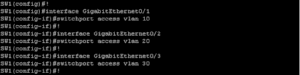
Colocando a porta do Switch (SW1) em modo Trunking
Â
A porta GigabitEthernet0/0 do Switch (SW1) que se conecta com a porta 2 do FortiGate deve ser colocada em modo trunking, para isso execute os seguintes comandos
Â
interface GigabitEthernet0/0
switchport trunk encapsulation dot1q
switchport mode trunk
!


Configurando VLAN“s no FortiGate
Â
Na Interface Web do FortiGateÂ
Vá em ????Network ????Interfaces ????Create New ???? Interface
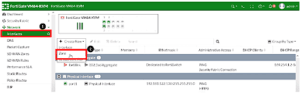
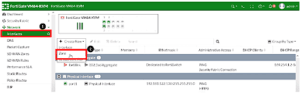
Configurando Vlan 10, preencha os campos conforme a imagem abaixo
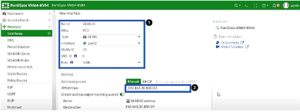
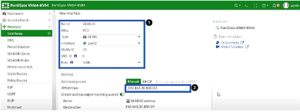
Configurando Vlan 20, preencha os campos conforme a imagem abaixo
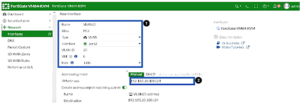
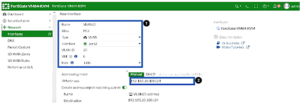
Configurando Vlan 30, preencha os campos conforme a imagem abaixo
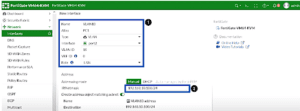
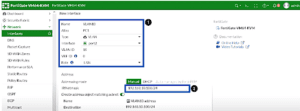
Agrupando as Vlan“s em uma Zona no FortiGate
Na Interface Web do FortiGateÂ
Vá em ????Network ????Interfaces ????Create New ???? Zone
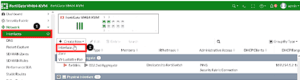
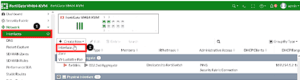
Para criar a Zona e agrupar as Vlan“s, preencha conforme e imagemÂ
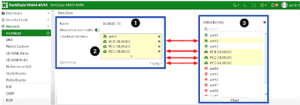
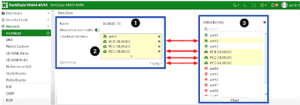
Criando Firewall Policy no FortiGate
Na Interface Web do FortiGateÂ
Vá em ????Policy & Objects ????Firewall Policy ????Create New, preencher conforme a imagem
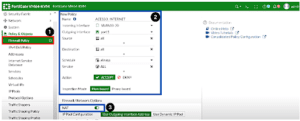
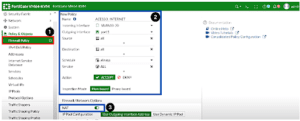
Criando rota está default no FortiGate
Na Interface Web do FortiGateÂ
Vá em ????Static Routes ???? Create New, preencher conforme a imagem
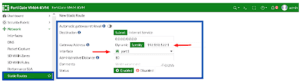
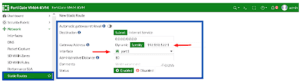
Teste e ValidaçõesÂ
Teste de ping a partir do PC1 para o IP 8.8.8.8 (Internet)
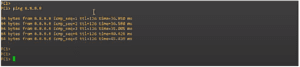
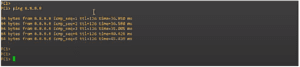
Dessa forma concluímos a configuração do LAB, duvidas acesse o vídeo no YOUTUBE e acompanhe passo a passo

![Configurando IOT Cisco Packet Tracer [ PACKET TRACER 8 2022 ATUALIZADO ]](https://blog.milvus.com.br/wp-content/uploads/pexels-christina-morillo-1181244.jpg)





